Dying Light est un jeu vidéo d'horreur de survie de 2015 développé par Techland et publié par Warner Bros Interactive Entertainment. Le jeu se concentre sur la survie d'une apocalypse zombie, avec un accent particulier sur le parkour et l'artisanat. Voici comment vous pouvez jouer au jeu sur Linux.

Faire fonctionner Dying Light sous Linux
Dying Light est un jeu Linux natif. Cependant, selon les utilisateurs de ProtonDB, la version native n'est pas géniale. Heureusement, il peut être réglé pour fonctionner sous Linux avec Proton. Pour configurer cela, vous devrez installer Steam.
Pour lancer Steam sur Linux, commencez à ouvrir une fenêtre de terminal. En appuyant sur Ctrl + Alt + T sur le clavier, vous pouvez le faire. Ou recherchez "Terminal" dans le menu de l'application et lancez-le de cette façon.
Avec la fenêtre du terminal ouverte, l'installation peut commencer. En utilisant les instructions ci-dessous qui correspondent à votre distribution, configurez la dernière version de Steam sur Linux.
Ubuntu
Sur Ubuntu, l'application Steam est assez facile à configurer. Exécutez la commande apt install suivante dans une fenêtre de terminal pour obtenir l'application Steam sur votre système Ubuntu.
sudo apt installer steam
DebianName
Pour utiliser Steam sur Debian, vous devez télécharger le package DEB sur votre ordinateur. À l'aide de la commande wget , téléchargez la dernière version de Steam à partir du site Web de Steam.
wget https://steamcdn-a.akamaihd.net/client/installer/steam.deb
Après avoir téléchargé le package DEB sur votre ordinateur, vous pouvez installer Steam sur Debian à l'aide de la commande dpkg ci-dessous.
sudo dpkg -i steam.deb
Une fois l'application Steam configurée, exécutez la commande apt-get install -f pour corriger les erreurs de dépendance qui peuvent s'être produites lors de l'installation du package.
sudo apt-get install -f
Arch Linux
Steam fonctionne sur Arch Linux, mais vous devez d'abord activer le référentiel de logiciels "multilib". Pour activer ce référentiel de logiciels, ouvrez le /etc/pacman.conffichier dans un éditeur de texte (en tant que root).
Une fois le fichier texte ouvert, recherchez la ligne "multilib" et supprimez le symbole #. Assurez-vous également de supprimer le symbole # des lignes directement en dessous. Enregistrez lorsque vous avez terminé et exécutez la commande pacman -Syy .
sudo pacman-Syy
Une fois le référentiel de logiciels "multilib" configuré, exécutez la commande pacman -S ci-dessous pour installer Steam sur Arch Linux.
sudo pacman -S vapeur
Fedora/OpenSUSE
Si vous utilisez Steam sur Fedora ou OpenSUSE Linux, vous pouvez installer l'application avec les référentiels de logiciels inclus sur le système. Cependant, nous vous suggérons de suivre les instructions d'installation de Flatpak à la place, car cette version a tendance à mieux fonctionner.
Trousse plate
Pour configurer Steam sur votre ordinateur Linux en tant que Flatpak, vous devez d'abord configurer le runtime Flatpak. Vous pouvez configurer le runtime Flatpak sur votre ordinateur en suivant notre guide sur le sujet .
Après avoir configuré le runtime Flatpak sur votre système, vous pouvez installer Steam. À l'aide des deux commandes flatpak ci-dessous, configurez Steam.
flatpak remote-add --if-not-exists flathub https://flathub.org/repo/flathub.flatpakrepo
flatpak installer flathub com.valvesoftware.Steam
Une fois l'application Steam configurée, lancez-la et connectez-vous à votre compte. Ensuite, suivez les instructions étape par étape ci-dessous pour faire fonctionner Dying Light sous Linux.
Étape 1 : Ouvrez le menu "Steam" à l'intérieur de l'application Steam. Ensuite, cliquez sur le bouton "Paramètres" pour accéder à la zone des paramètres Steam. Cliquez sur le bouton "Steam Play" et cochez les deux cases pour activer la fonctionnalité.
Étape 2 : Trouvez le bouton "Store" et cliquez dessus avec la souris. Après avoir sélectionné le bouton "Store", vous serez redirigé vers le Steam Storefront. Sélectionnez le champ de recherche et saisissez "Dying Light".
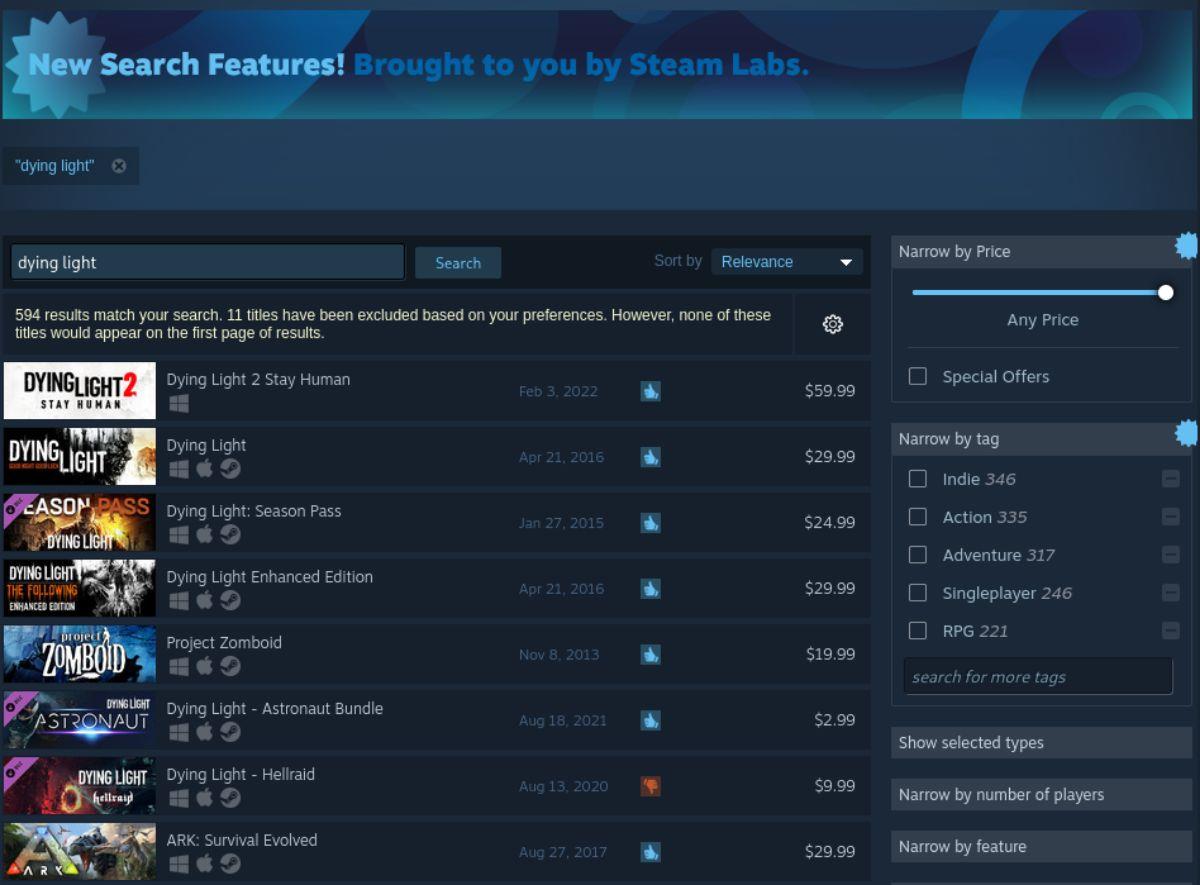
Étape 3 : Appuyez sur la touche Entrée du clavier pour afficher les résultats de la recherche dans le magasin Steam. Ensuite, sélectionnez "Dying Light" dans les résultats pour accéder à la page Steam Storefront du jeu.
Étape 4 : Sur la page Dying Light Steam Storefront, localisez le bouton vert "Ajouter au panier" et cliquez dessus avec la souris pour ajouter le jeu à votre panier Steam. Ensuite, cliquez sur le panier Steam et achetez Dying Light pour votre compte.
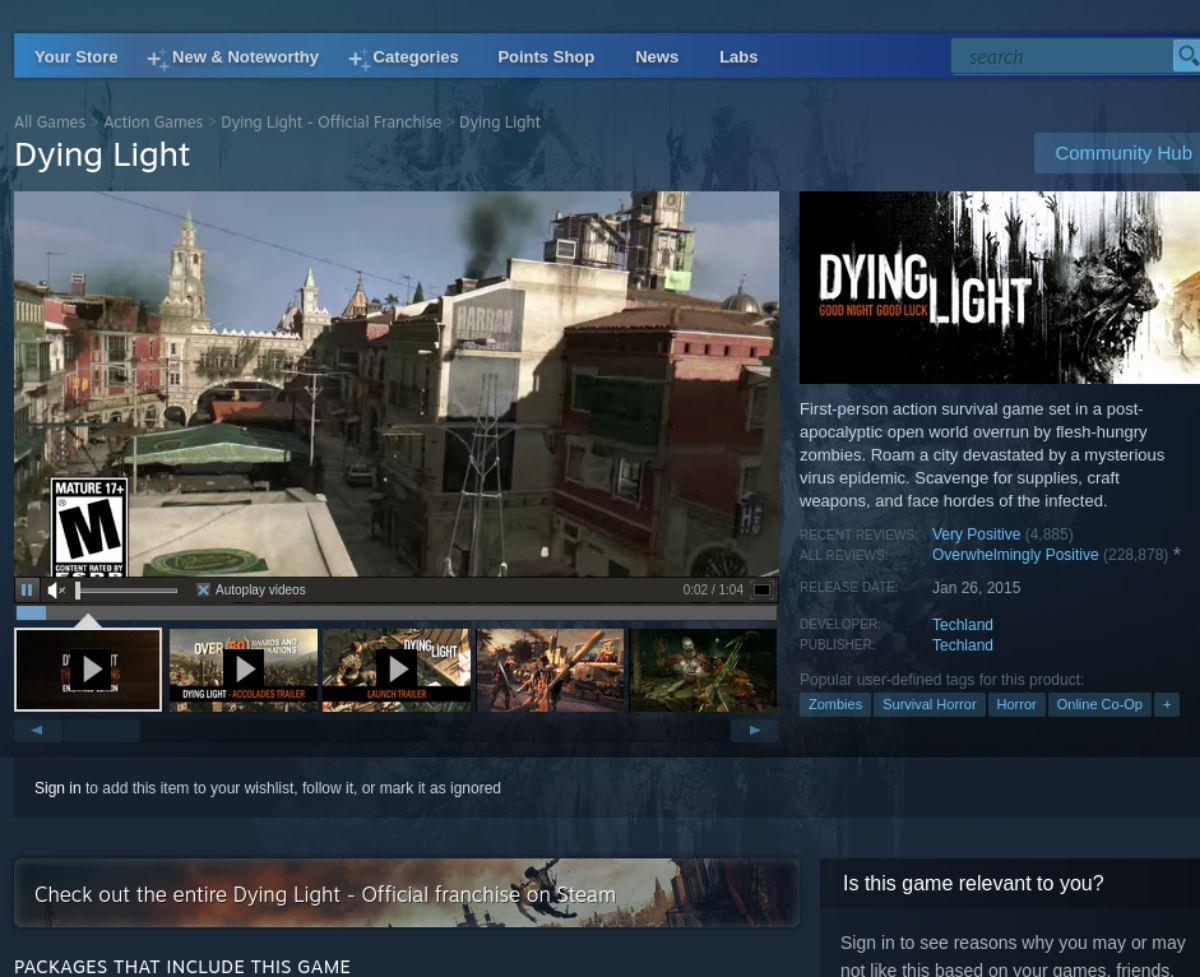
Étape 5 : Après avoir acheté Dying Light pour votre compte, cliquez sur le bouton "Bibliothèque" pour accéder à la bibliothèque Steam. Ensuite, recherchez "Dying Light" et faites un clic droit dessus avec la souris.
Sélectionnez « Propriétés » dans le menu contextuel », suivi de « Compatibilité ». Cochez la case "Forcer l'utilisation d'un outil de compatibilité Steam Play spécifique" pour activer la prise en charge de Proton pour Dying Light.
Étape 6 : Cliquez sur « Dying Light » dans votre bibliothèque Steam, puis localisez le bouton bleu « INSTALLER ». Sélectionnez ce bouton pour télécharger et installer le jeu sur votre PC Linux. Gardez à l'esprit que l'installation peut prendre un certain temps, car il s'agit d'un jeu volumineux.

Étape 7 : Une fois l'installation de Dying Light terminée, le bouton bleu « INSTALLER » deviendra un bouton vert « JOUER ». Sélectionnez le bouton vert "PLAY" pour démarrer Dying Light sur votre PC Linux.


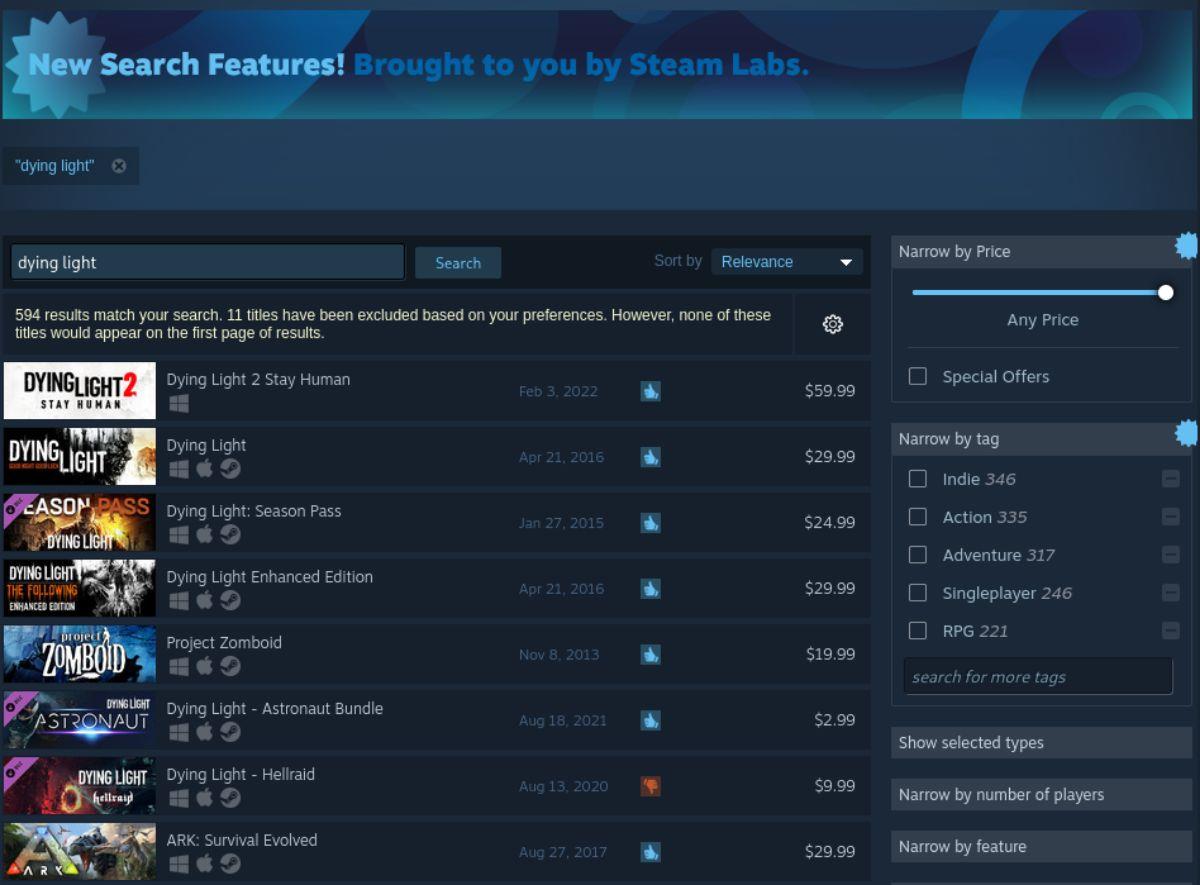
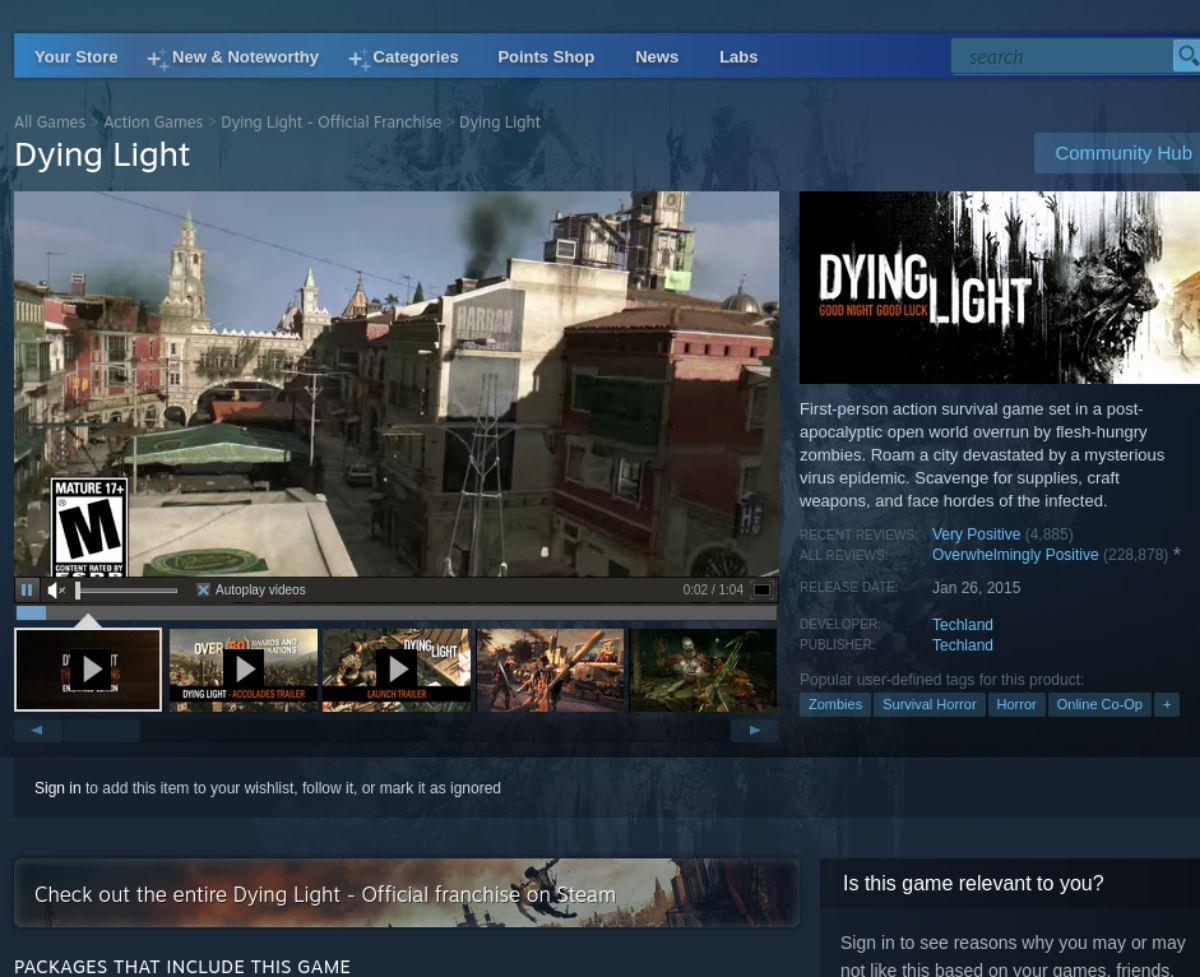




![Téléchargez FlightGear Flight Simulator gratuitement [Amusez-vous] Téléchargez FlightGear Flight Simulator gratuitement [Amusez-vous]](https://tips.webtech360.com/resources8/r252/image-7634-0829093738400.jpg)




